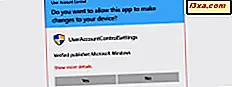Bạn có cần tạo các tệp giả với kích thước nhất định không, để thực hiện các thử nghiệm với chúng? Bạn có cần những tệp đó để có một số nội dung thực tế không? Nếu bạn làm, may mắn có nó rằng có một số lựa chọn thay thế tốt cho Windows. Nó không chỉ là các chuyên viên máy tính Linux có thể tạo các tệp giả bằng cách sử dụng dòng lệnh. Windows geeks có thể làm tương tự. Dưới đây là ba cách để tạo các tệp như vậy trong bất kỳ phiên bản Windows hiện đại nào.
1. Tạo các tệp giả ngẫu nhiên từ dấu nhắc lệnh
Bắt đầu với Windows Vista, tất cả các phiên bản của Windows đều có một tệp thực thi có tên là fsutil.exe . Nó được tìm thấy trong thư mục "C:\Windows\WinSxS\x86_microsoft-windows-fsutil_31bf3856ad364e35_6.3.9600.16384_none_6103d9000b86316f" . Fsutil.exe là một công cụ rất mạnh mẽ để quản lý phân vùng và khối lượng. Trong số nhiều thứ khác, nó có thể được sử dụng để nhanh chóng tạo ra các tệp giả của bất kỳ kích thước nào.
Khởi động Command Prompt và gõ fsutil . Bạn sẽ thấy một danh sách các lệnh được hỗ trợ bởi công cụ này. Họ từng có một danh sách dài các thông số có thể được sử dụng.

Điều này chỉ cung cấp cho bạn một hương vị của những gì fsutil.exe có thể làm. Thông tin đầy đủ về các khả năng của nó có thể được tìm thấy trong tài liệu chính thức của nó trên TechNet.
Tuy nhiên, chúng ta hãy quay lại với doanh nghiệp của mình - cách tạo một tệp giả từ Command Prompt . Bạn nhập "fsutil file createnew filename length" hoặc "fsutil file createnew path\filename length" .
Hãy chia sẻ một số ví dụ để bạn hiểu rõ hơn về cách hoạt động của nó. Trước hết, độ dài được tính bằng byte, vì vậy bạn cần biết chuyển đổi của mình. Nếu không, hãy sử dụng công cụ chuyển đổi trực tuyến này. Tên của tập tin có thể là bất cứ điều gì.
Đầu tiên, tôi đã tạo một tệp có tên "myfile.txt" với kích thước là 63, 4 KB (65000 byte). Để tạo nó, tôi gõ lệnh sau: "fsutil file createnew myfile.txt 65000" .

Khi bạn không chỉ định đường dẫn, tệp sẽ được tạo trong thư mục hồ sơ người dùng của bạn. Trong trường hợp của tôi, nó được lưu trữ tại "C:\Users\Ciprian\myfile.txt" .
Tiếp theo, tôi đã tạo một tệp khác, lần này sử dụng một đường dẫn cụ thể. Tôi đã gõ: "fsutil file createnew D:\myfile.txt 1000000" .

Các tệp được tạo bằng fsutil.exe trống. Không có nội dung bên trong.
Tín dụng: Như bạn có thể tưởng tượng, tôi không phải là người đầu tiên khám phá công cụ này. Nguồn nơi tôi lần đầu đọc về nó có thể tìm thấy ở đây.
2. Tạo tập tin giả ngẫu nhiên với Dummy File Creator
Nếu bạn không phải là chuyên gia chuyên nghiệp hay chuyên nghiệp CNTT yêu dấu nhắc lệnh thì bạn nên cân nhắc sử dụng các ứng dụng của bên thứ ba. Một công cụ miễn phí và dễ sử dụng là Trình tạo tệp giả.
Bạn có thể tải xuống trình cài đặt cũng như lưu trữ. Tôi khuyên bạn nên lưu trữ và giải nén nó ở đâu đó trên máy tính của bạn. Sau đó, chạy tệp Dummy.exe . Nếu bạn muốn tạo tệp trên ổ đĩa hệ thống, đừng quên nhấp chuột phải và chọn "Chạy với tư cách quản trị viên" . Nếu không, khi tạo tệp, chương trình sẽ trả về lỗi.
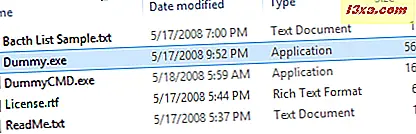
Giao diện của chương trình này rất đơn giản. Bạn đặt nếu bạn muốn tạo một tệp hoặc nhiều hơn. Sau đó, bạn duyệt đến vị trí mà bạn muốn tạo (các) tệp, nhập tên và phần mở rộng. Tiếp theo, bạn chỉ định kích thước bạn cần và đặt xem bạn có muốn có một số nội dung tệp ngẫu nhiên hay không. Theo mặc định, chương trình này tạo tệp trống.

Khi bạn nhấn Tạo, thanh tiến trình sẽ hiển thị. Bạn được thông báo khi tệp được tạo.

Những lợi thế của chương trình này trên fsutil.exe là nó có thể dễ dàng được sử dụng bởi những người không thích Command Prompt và nó có thể tạo các tập tin với nội dung ngẫu nhiên.
3. Tạo tệp giả ngẫu nhiên bằng công cụ đĩa
Một giải pháp thay thế miễn phí khác cung cấp nhiều tùy chọn tùy chỉnh hơn là bộ công cụ Disk tools. Như tên của nó, đây là một bộ công cụ liên quan đến đĩa miễn phí nhỏ. Một trong những công cụ này là Trình tạo tệp .
Tải xuống bản lưu trữ tự giải nén được tìm thấy trên trang web và giải nén nội dung trên PC của bạn. Trong số tất cả các tệp được bao gồm trong bộ phần mềm này, bạn cần sử dụng Disk Tools.exe .
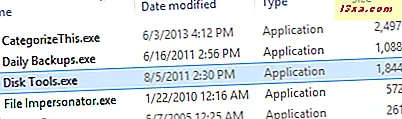
Chạy nó và bạn sẽ thấy nhiều tab với các công cụ để làm những việc khác nhau. Bạn sẽ chỉ làm việc với tab Trình tạo tệp .

Ở đây bạn sẽ tìm thấy mọi thứ bạn cần để tạo các tệp giả:
- Bạn có thể đặt số lượng tệp được tạo.
- Bạn có thể đặt kích thước tệp theo byte, KB, MB hoặc GB.
- Bạn có thể đặt tên tệp và nơi tệp được lưu trữ.
- Bạn có thể thiết lập nội dung tập tin, nếu bạn không muốn nó chứa đầy các ký tự ngẫu nhiên.
Khi thực hiện xong mọi thứ, nhấn Create và chờ tiếng bíp báo hiệu tập tin đã được tạo.
Những gì tôi yêu thích về chương trình này là nó cung cấp các tùy chọn cấu hình rất tốt và nó có thể tạo ra các tập tin với nội dung thực tế. Đôi khi điều này rất quan trọng.
Phần kết luận
Tôi hy vọng bạn thấy hướng dẫn này hữu ích. Nếu bạn biết các cách khác để tạo tệp giả trong Windows, đừng ngần ngại chia sẻ chúng qua biểu mẫu nhận xét bên dưới.